老毛桃u盘启动盘安装win10系统方法分享
更新日期:2024-03-21 23:34:52
来源:投稿
想要安装win10系统,如果无法直接解压在本地进行安装,那么我们需要通过u盘启动来进行安装。比如,可以借助老毛桃u盘启动盘,完成win10系统的安装。那么,在接下来的内容中,系统小编要分享的就是老毛桃u盘启动盘安装win10系统方法。
推荐教程:
winpe安装原版win10步骤
一、安装准备
1、操作系统:win10正式版下载
2、8G U盘:老毛桃u盘启动盘制作教程
3、启动设置:怎么设置开机从U盘启动
4、分区教程:老毛桃u盘装系统怎么分区
二、老毛桃u盘启动盘安装win10系统方法
1、制作老毛桃U盘启动盘后,将win10系统iso镜像直接复制到GHO目录;
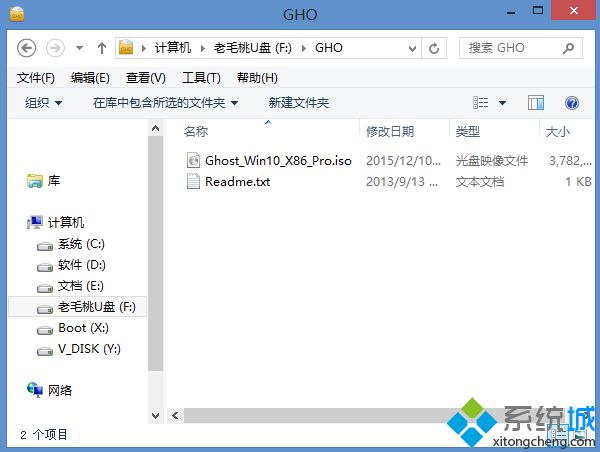
2、在电脑上插入老毛桃U盘,重启不停按F12、F11、Esc等快捷键,选择从U盘启动;
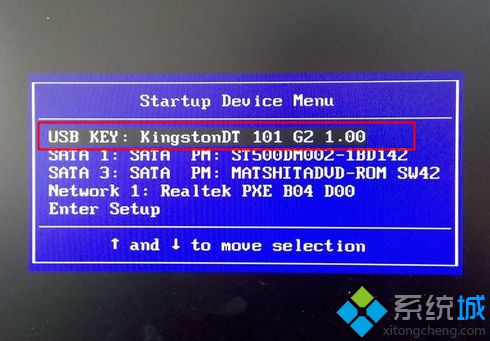
3、进入老毛桃主菜单,选择【01】回车,运行pe系统;

4、在PE系统中,双击【老毛桃PE一键装机】打开,选择win10 iso路径,点击下拉框选择win10.gho文件;

5、接着选择win10系统安装位置,一般是C盘,或根据卷标和磁盘大小选择,点击确定;

6、弹出对话框,可以勾选引导修复,然后点击是;

7、在这个界面,执行win10系统解压操作;
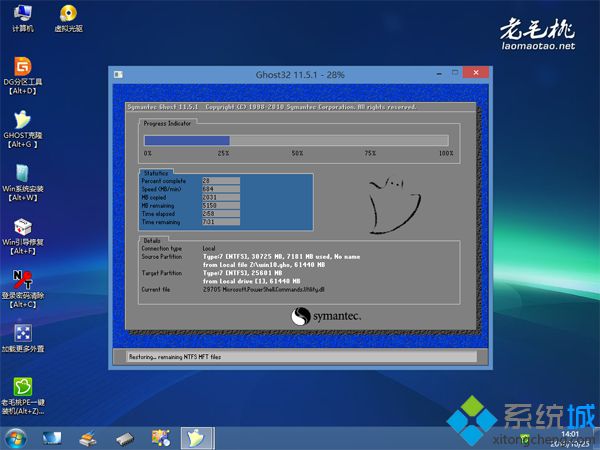
8、操作完成后,电脑自动重启,此时拔出老毛桃U盘,执行安装win10系统过程;

9、安装过程需多次重启,安装完成后启动进入win10系统桌面。

以上便是关于老毛桃u盘启动盘安装win10系统的方法分享。
- monterey12.1正式版无法检测更新详情0次
- zui13更新计划详细介绍0次
- 优麒麟u盘安装详细教程0次
- 优麒麟和银河麒麟区别详细介绍0次
- monterey屏幕镜像使用教程0次
- monterey关闭sip教程0次
- 优麒麟操作系统详细评测0次
- monterey支持多设备互动吗详情0次
- 优麒麟中文设置教程0次
- monterey和bigsur区别详细介绍0次
周
月












